Mărire imagine
Deschideți secțiunea Fotografii incluse.
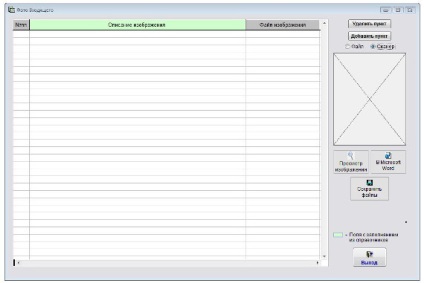
Mărire imagine
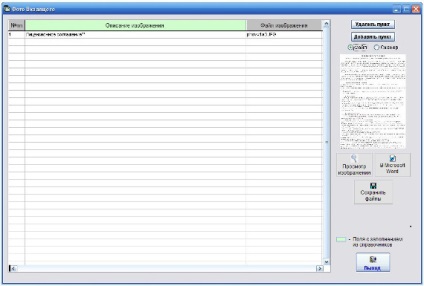
Mărire imagine
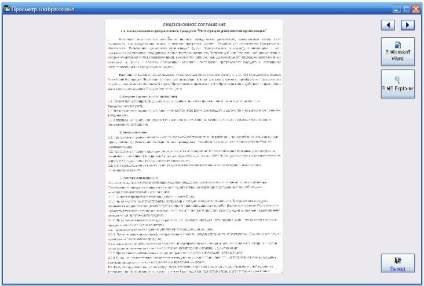
Mărire imagine
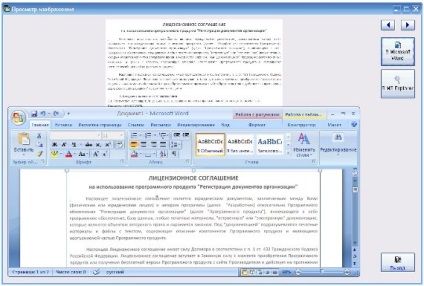
Mărire imagine
Făcând clic pe butonul „în MS Word“ imagine va fi afișată în MS Word (sau OpenOffice Writer, dacă este configurat.).
Pentru a imprima un document de la MS Word sau OpenOffice Writer, folosiți butonul cu imprimanta sau meniul File (meniul principal) -PRINT.
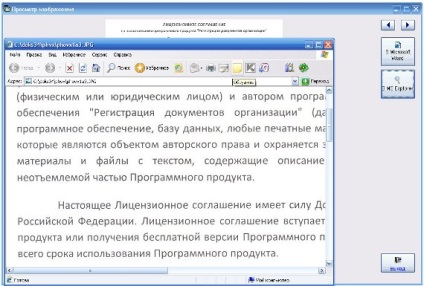
Mărire imagine
Când faceți clic pe „MS Explorer“ pictograma va apărea în MS Explorer sau în programul selectat (de exemplu, ACDSee), dacă este configurată.).
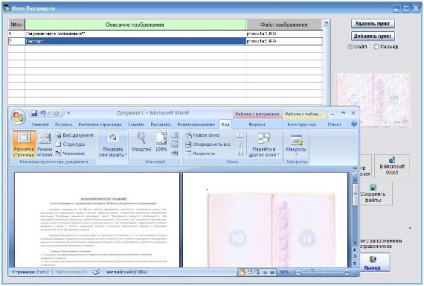
Mărire imagine
Pentru a imprima un document de la MS Word sau OpenOffice Writer, folosiți butonul cu imprimanta sau meniul File (meniul principal) -PRINT.
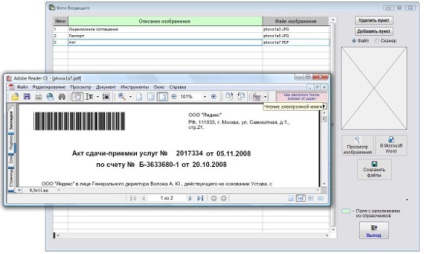
Mărire imagine
Pentru a imprima un document de la Adobe Reader folosind butonul cu pictograma imprimantei sau element de meniu File-Print.
Mărire imagine
Deschideți „Anexă la intrare“.
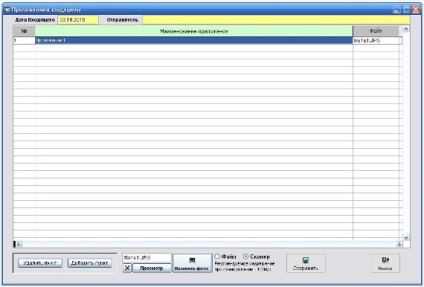
Mărire imagine

Mărire imagine
Pentru a imprima un document, folosiți butonul cu pictograma imprimantei sau element de meniu File-Print.
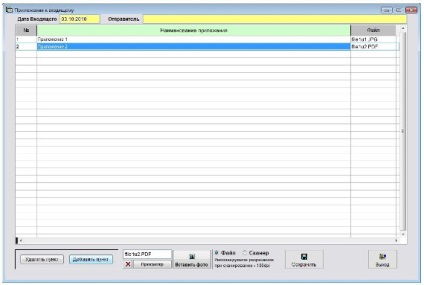
Mărire imagine
Pentru a imprima un document de la Adobe Reader folosind butonul cu pictograma imprimantei sau element de meniu File-Print.
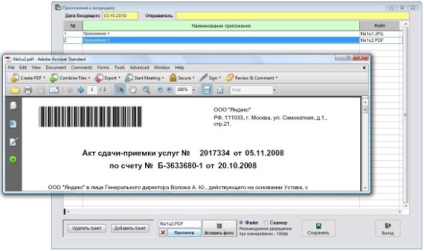
Mărire imagine
Descărcați „Înregistrare Organizarea documentului 4.3“
Documentația programului „Înregistrare Organizarea documentului 4.3“
Cum se instalează „Înregistrare Organizarea documentului 4.3“